Configure o CollectD como um servidor de monitoramento central para clientes
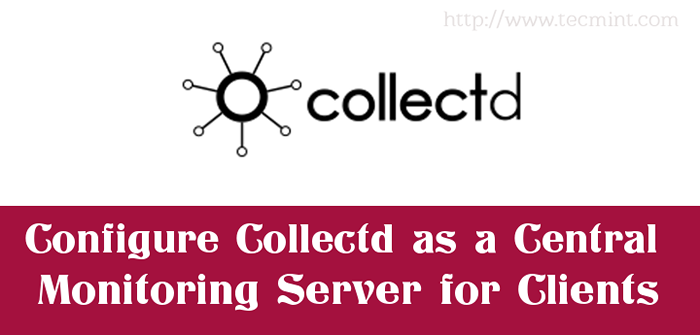
- 1938
- 88
- Mr. Mitchell Hansen
Este tutorial se concentrará em como você pode ativar o plug -in de rede para COLLECTD Daemon para atuar como um servidor de monitoramento central para outros COLLECTD clientes instalados em vários servidores em sua rede.
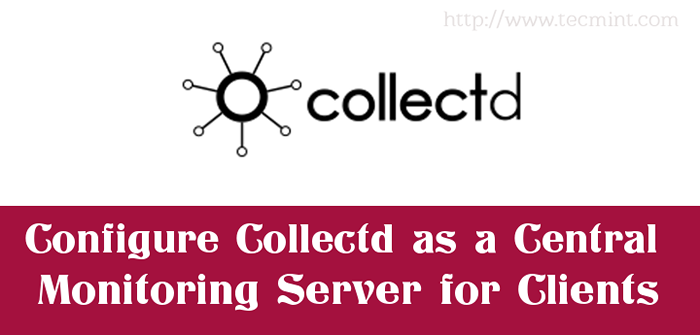 Configurar o CollectD como Central Linux Monitoring Server
Configurar o CollectD como Central Linux Monitoring Server Os requisitos para esta configuração é configurar um COLLECTD Daemon (com Collectd-web interface) em um host em suas instalações que serão ativadas para executar no modo de servidor, fornecendo um ponto central de monitoramento. O restante dos hosts monitorados, que executam COLLECTD Daemon, só deve ser configurado no modo de cliente para enviar todas as suas estatísticas coletadas para a unidade central.
Requisitos
- Instale CollectD e CollectD-Web para monitorar os servidores Linux
Etapa 1: Ativar modo de servidor colecionador
1. Assumindo que COLLECTD Daemon e Collectd-web A interface já está instalada em sua máquina que atuará como servidor, a primeira etapa que você precisará cuidar é garantir que o tempo do sistema seja sincronizado com um servidor de tempo na sua proximidade.
Para atingir esse objetivo, você pode instalar o ntp O servidor em sua máquina, ou um método mais conveniente seria sincronizar o tempo do sistema regularmente, executando o ntpdate Comando de Cron contra um servidor horário local ou um servidor de tempo público próximo às suas instalações consultando o http: // pool.ntp.Site da Org para servidores NTP disponíveis.
Então, instale ntpdate Comando, se ainda não estiver presente em seu sistema, e faça um tempo sincronizando com o servidor de tempo mais próximo, emitindo os seguintes comandos:
# APT-Get Install ntpdate [on DeBain sistemas baseados] # yum instalar ntpdate [on Chapéu vermelho sistemas baseados] ou # dnf install ntpdate
# ntpdate 0.ro.piscina.ntp.org
Observação: Substitua o URL do servidor NTP de acordo no comando acima.
 Instale o ntpdate e o tempo sincronizado
Instale o ntpdate e o tempo sincronizado 2. Em seguida, adicione o comando de sincronização do tempo acima ao Crontab Arquivo da Daemon Root para ser agendado diariamente à meia -noite, emitindo o comando abaixo:
# Crontab -e
3. Uma vez que a raiz Crontab O arquivo é aberto para edição, adicione a seguinte linha na parte inferior do arquivo, salve e saia, para ativar o cronograma:
@Daily ntpdate 0.ro.piscina.ntp.org
 Sincronização do tempo do servidor Linux
Sincronização do tempo do servidor Linux Observação: Repita essas etapas relativas ao tempo sincronizador em todo o recurso COLLECTD Instâncias do cliente presentes em sua rede para ter todo o tempo do sistema alinhado com um servidor de tempo central.
Etapa 2: Configurar colecionamento no modo de servidor no sistema de monitoramento central
4. Para correr COLLECTD Daemon como servidor e reunir todas as estatísticas de COLLECTD clientes, você precisa ativar o Rede plugar.
O papel do Rede O plug -in é para ouvir conexões no padrão 25826/UDP Porta e receba dados das instâncias do cliente. Portanto, abra o arquivo de configuração principal de colecionamento para edição e descomposição das seguintes declarações:
# nano/etc/collectd/collectd.conf ou # nano /etc /collectd.conf
Pesquise e descomamento as declarações como abaixo:
LoadPlugin LogFile Loadplugin syslog loglevel "info" arquivo stdout timestamp true printSeverity
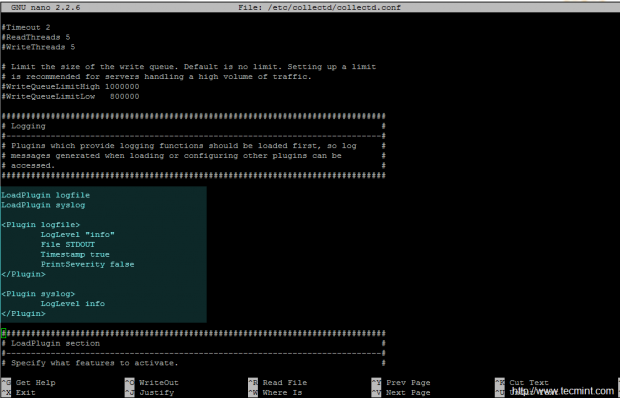 Configure Collectd
Configure Collectd 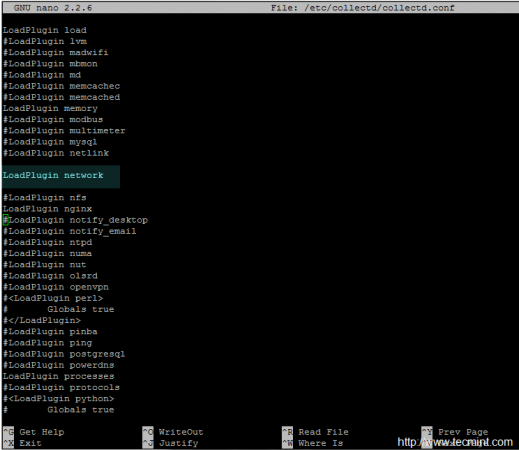 Configurar o plugin de rede CollectD
Configurar o plugin de rede CollectD Agora, pesquise profundamente no conteúdo do arquivo, identifique o bloco de plug -in de rede e o apumismo das seguintes declarações, substituindo a declaração de endereço de escuta, conforme apresentado no trecho a seguir:
… # Configuração do servidor:…
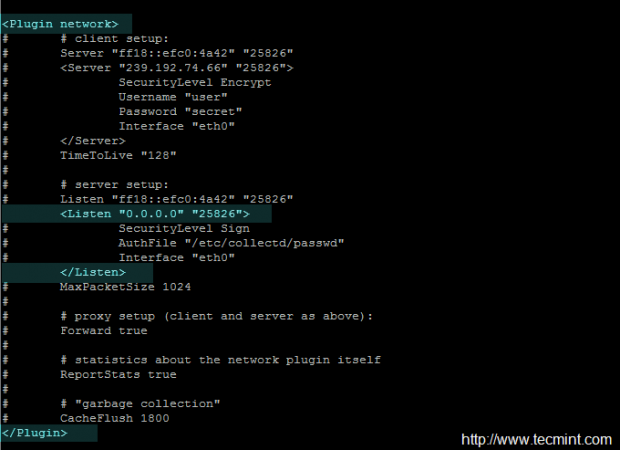 Ativar rede para colecionar
Ativar rede para colecionar 5. Depois de terminar de editar o arquivo, salve -o e feche -o e reinicie COLLECTD Serviço para refletir mudanças e se tornar um servidor ouvindo em todas as interfaces de rede. Use o netstat comando para obter COLLECTD saída de soquete de rede.
# Service Collectd Reiniciar ou # SystemCtl Reiniciar colecionamento [para systemd init Serviços]
# netstat -tulpn | Grep Collectd
 Confirmar colecionando páginas de rede: 1 2
Confirmar colecionando páginas de rede: 1 2
- « Atom - um texto hackeable e editor de código -fonte para Linux
- Como instalar e configurar 'colecionamento' e 'coleciond-web' para monitorar os recursos do servidor no Linux »

